В этой статье мы разберем несколько вопросов, связанных с активацией и запуском продуктов от nanoCAD.
Поскольку основа для большинства решений САПР от Нанософт это платформа nanoCAD, то основные процессы по активации и лицензированию продуктов одинаковы.
Часто бывает, что мы не можем активировать или запросить лицензию онлайн или по электронной почте. Тогда можно использовать использовать ручной способ активации.
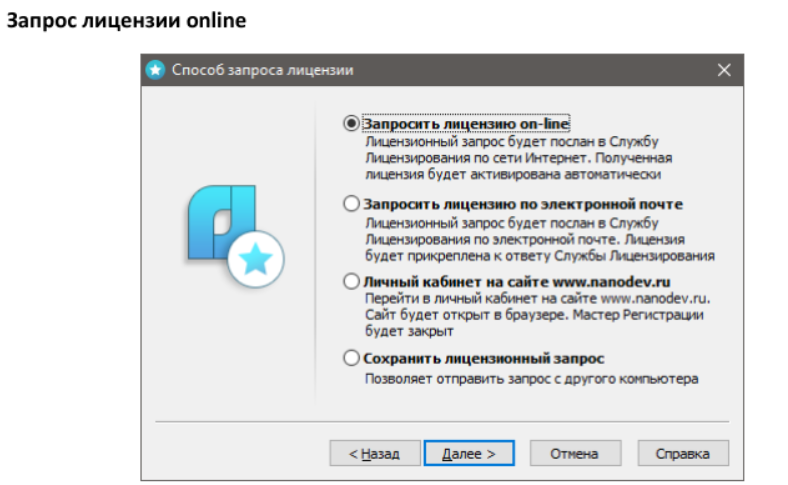
Рисунок 1.
Для этого выбираем способ – «Сохранить лицензионный запрос», и отправляем электронным сообщением по адресу getnanolic@nanodev.ru.
После получения ответа с файлом лицензии (.lic), поместите этот файл в папку, которую не будете удалять, переименовывать или редактировать. Можно создать специальную папку для лицензий в разделе «Документы».
При активации продукта, выберите самостоятельно этот полученный файл. Вся последовательная информация изложена в Руководстве по установке и авторизации Платформы nanoCAD.
Главное при установке продуктов в компании не активация, а выбор через какую СУБД будет происходить управление базами данных (хранение элементов графической и информационной составляющей объектов для проектирования). В условиях импортозамещения, автоматическая установка, происходит на PostgreSQL. В некоторых компаниях, ранее развивавших производство на продуктах Autodesk, продолжают использовать MSSQL (Microsoft). В этом случае nanoCAD оставляет возможность скачать и развернуть базы данных для MSSQL из личного кабинета (для СПДС и Механика) (см. Рисунок 2):
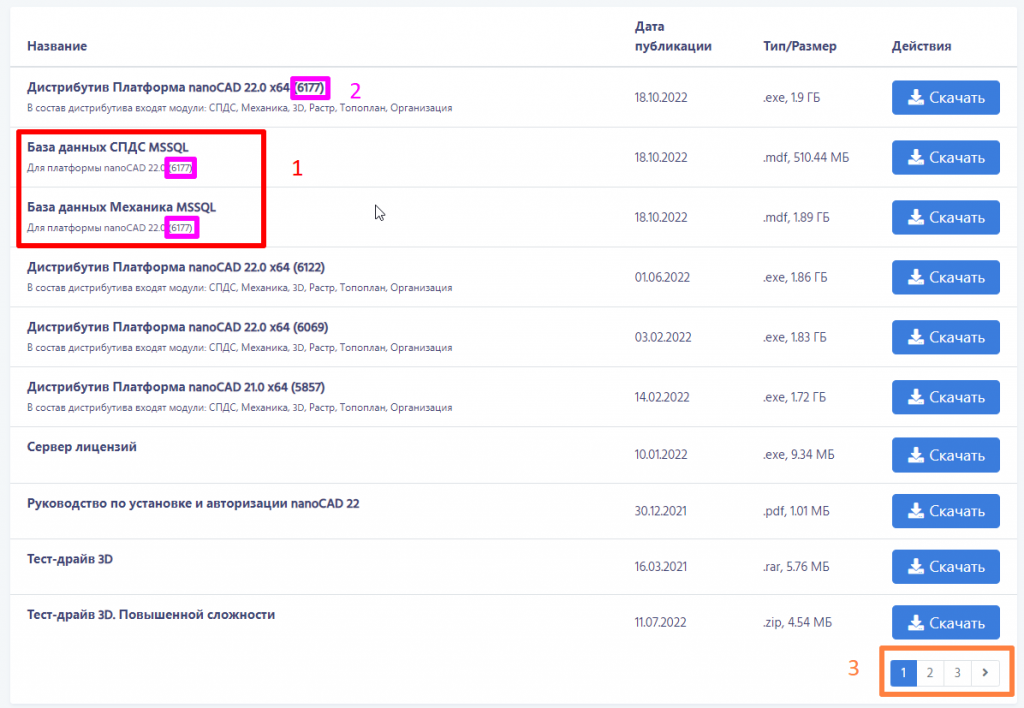
Рисунок 2.
- Ссылки на скачивание баз данных.
- Проверка версионности базы данных и дистрибутива.
- Если версионность не совпадает, то необходимо поискать на других страницах продукта.
Использование Базы данных - очень важный момент при совместной работе в компании, для реализации БД на сервере при использовании MSSQL есть подсказка в виде методички на сайте nanoCAD.
Для других продуктов от nanoCAD Вы самостоятельно определяете СУБД при установке.
Во избежание случаев потери пути к базе данных после установки модулей СПДС и Механика, в некоторых случаях требуется выбор компонентов с раскрытием списка и выбора действия. Даже если установка компонентов происходит автоматически, лучше проверить, что база данных будет установлена на жесткий диск. Для этого необходимо кликнуть на компонент и выбрать нужный вариант (см. Рисунок 3).
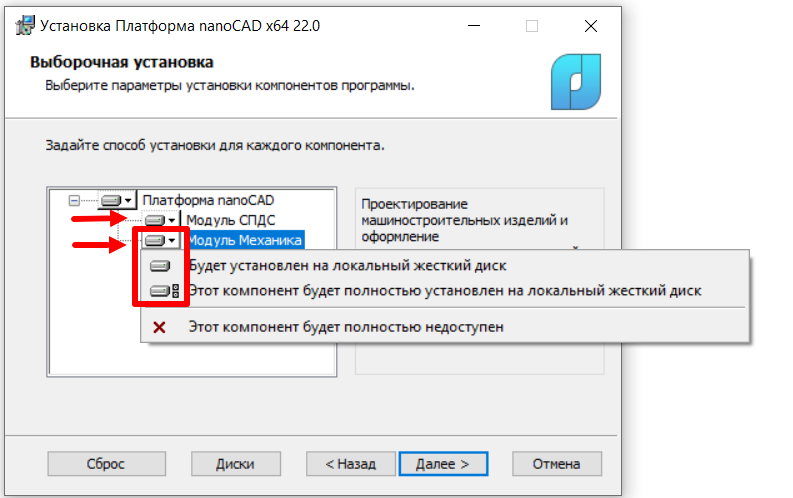
Рисунок 3.
В противном случае, нужно будет устанавливать путь вручную в меню «Настройке объектов» (см. Рисунок 4)
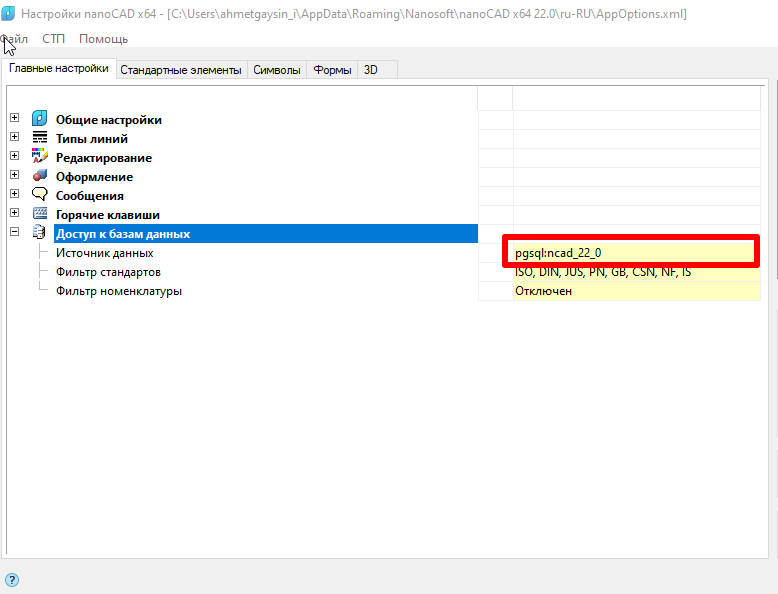
Рисунок 4






.svg)

.svg)







 Заказать обратный звонок
Заказать обратный звонок